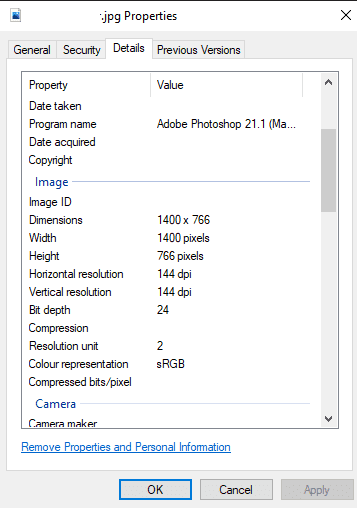Ketika berhadapan dengan kualitas gambar, semua orang akrab dengan resolusi, di mana gambar dengan resolusi lebih tinggi memiliki lebih banyak piksel dan oleh karena itu umumnya memiliki kualitas yang lebih tinggi. Ukuran lain dari kualitas gambar adalah DPI atau Dots Per Inch. Pada kenyataannya, ini tidak memiliki banyak ukuran kualitas gambar yang sebenarnya di komputer. Ini benar-benar dirancang untuk menggambarkan kualitas yang diinginkan untuk pencetakan. Dalam pencetakan, DPI mengacu pada berapa banyak titik tinta yang dapat ditempatkan dalam satu inci, dengan DPI yang lebih tinggi memberikan detail yang lebih halus.
Catatan: Resolusi yang lebih tinggi tidak selalu lebih baik. Jika Anda mengambil gambar dengan resolusi rendah dan memperluasnya ke resolusi yang lebih tinggi, itu bukan kualitasnya.
Tip: Biasanya, dalam mencetak DPI 300 terlihat berkualitas tinggi.
Saat detail resolusi dan DPI digabungkan, Anda dapat menentukan ukuran gambar yang diinginkan. Misalnya, jika sebuah gambar memiliki lebar 3000 piksel dan memiliki DPI 300, maka gambar tersebut dirancang untuk mengambil ruang 10 inci saat dicetak.
Di PC, beberapa gambar memiliki DPI yang disimpan dalam metadata gambar. Biasanya, kamera dan gambar yang diproduksi secara profesional akan menyertakan metadata ini, meskipun beberapa akan secara aktif memilih untuk menghapus metadata gambar. DPI umumnya tidak berguna secara langsung ke PC karena hanya resolusi gambar yang diperlukan. Ini karena gambar dengan resolusi yang ditetapkan umumnya akan ditampilkan pada skala 1:1, mengambil satu piksel di layar untuk setiap piksel gambar.
Cara memeriksa DPI gambar
Namun demikian, terkadang Anda mungkin ingin melihat gambar DPI di Windows 10. Untuk melakukannya, Anda harus mengunduh gambar ke hard drive Anda. Setelah Anda mengunduh gambar, klik kanan di File Explorer, lalu klik "Properties".

Di jendela properti gambar, alihkan ke tab "Detail". Di tab detail, gulir ke bawah ke sub-bagian "Gambar", dan cari statistik "Resolusi horizontal" dan "Resolusi vertikal" yang seharusnya memiliki nilai dalam "dpi". Perlu diketahui, tidak semua gambar akan menyertakan metadata ini.
Tip: Dalam beberapa kasus, gambar dapat dicetak dengan DPI horizontal dan vertikal yang berbeda. Biasanya, nilainya sama, tetapi ini tidak selalu terjadi.